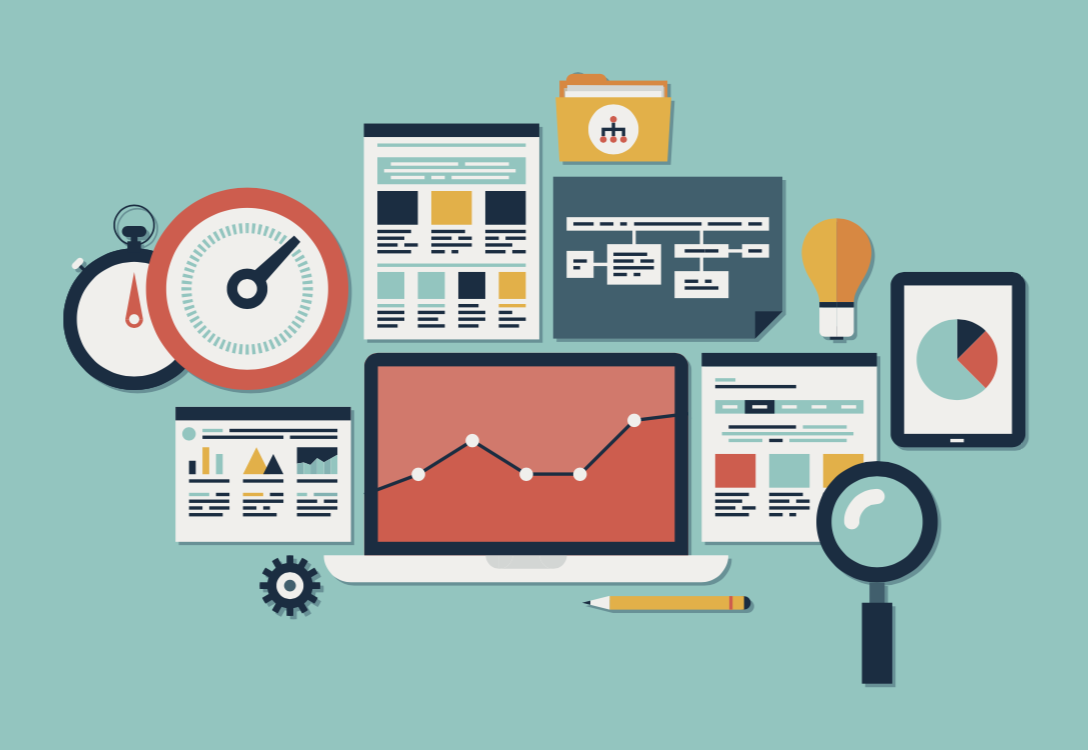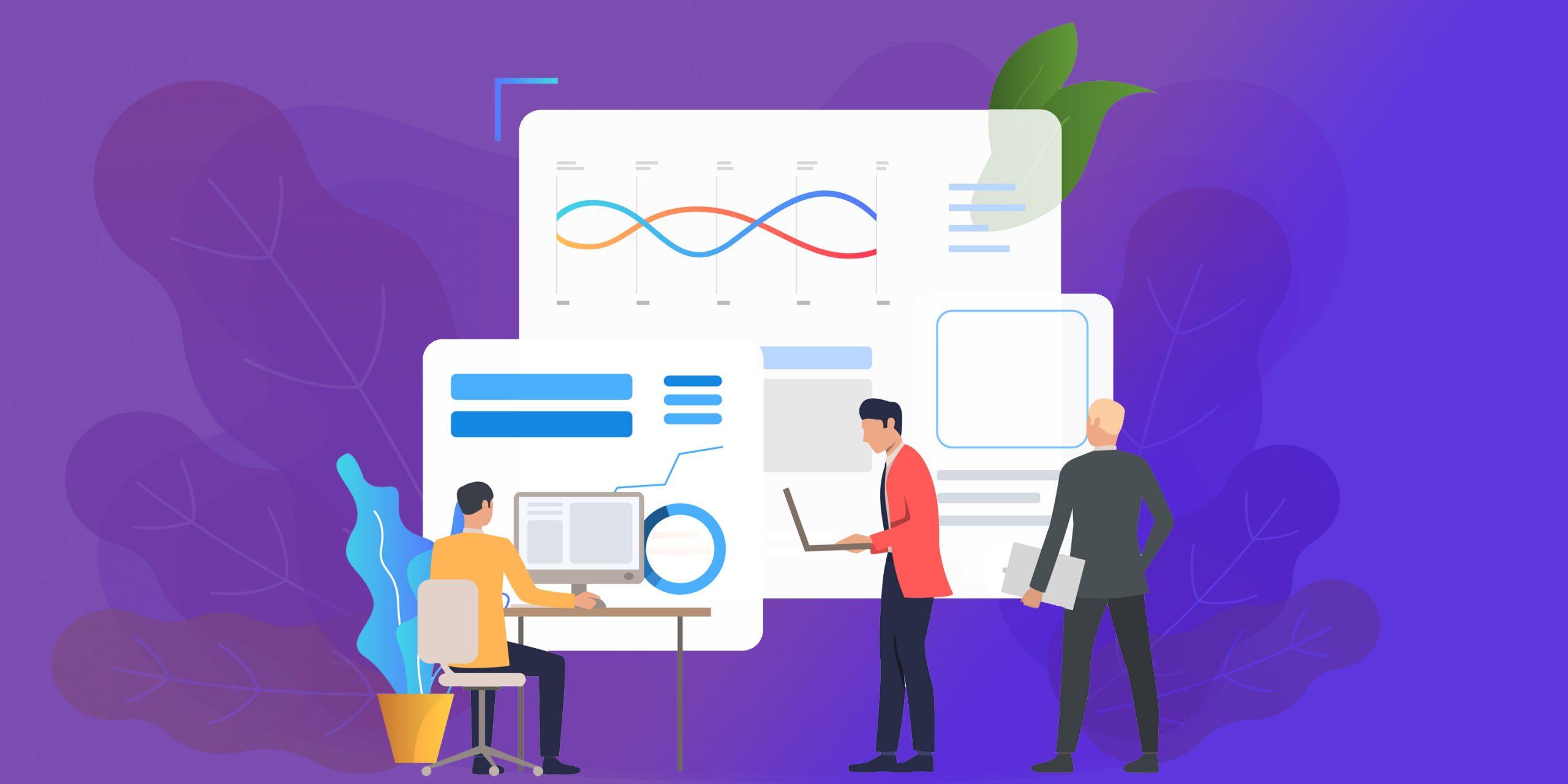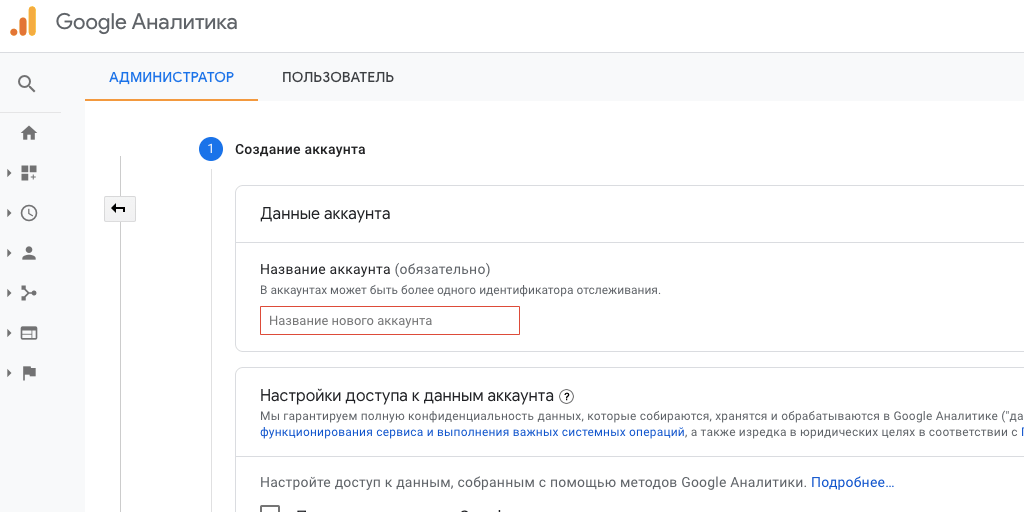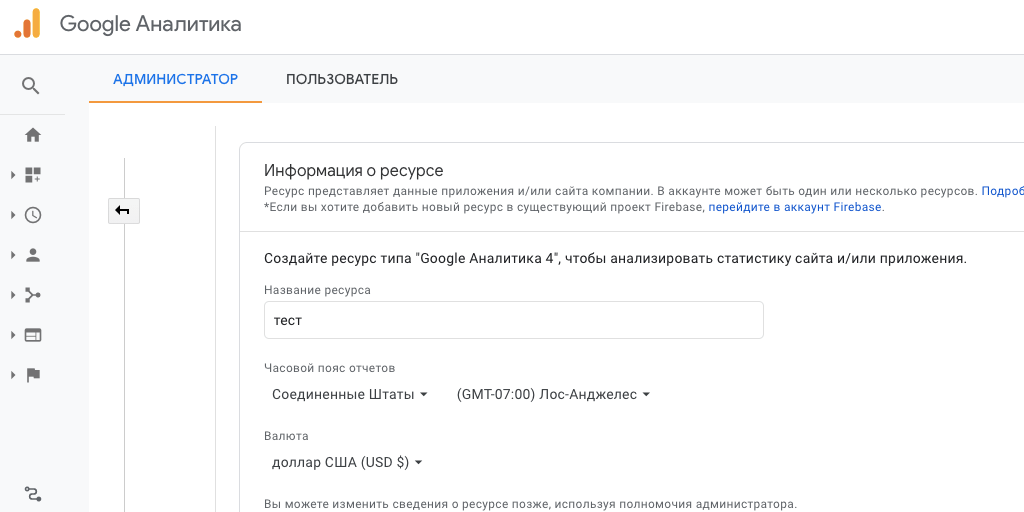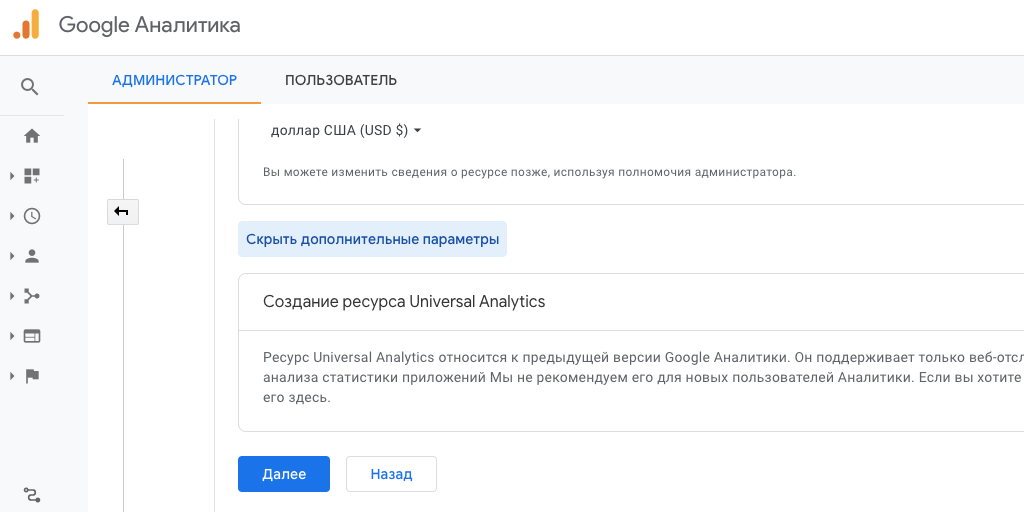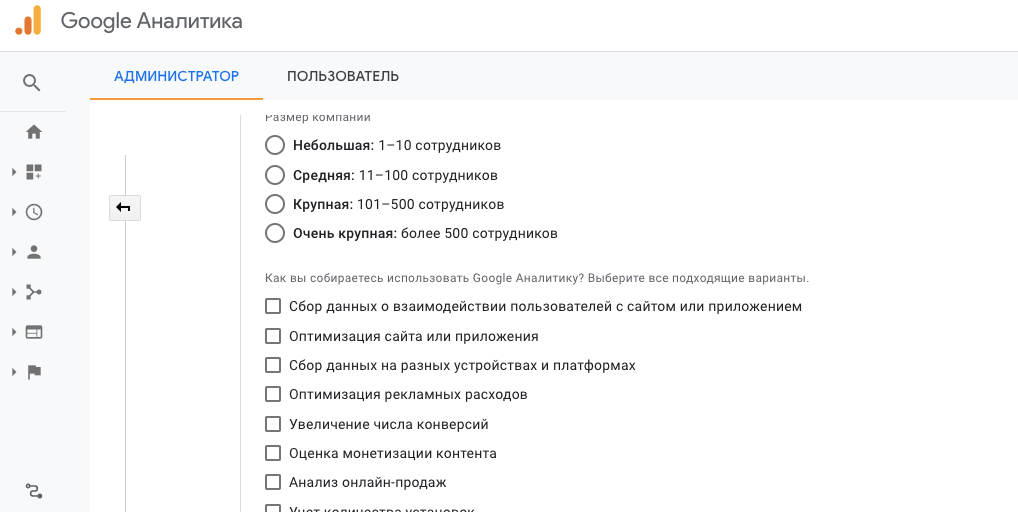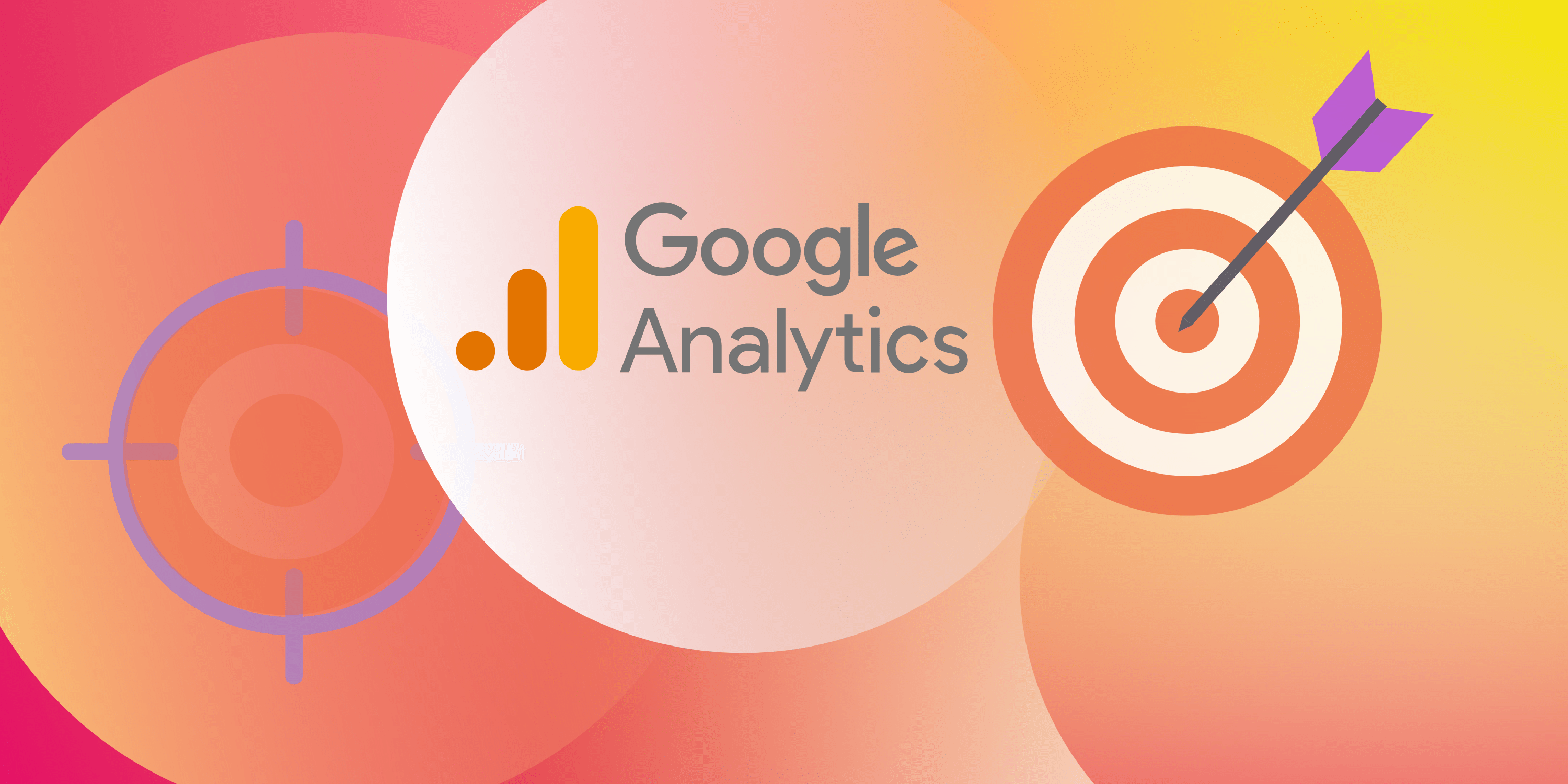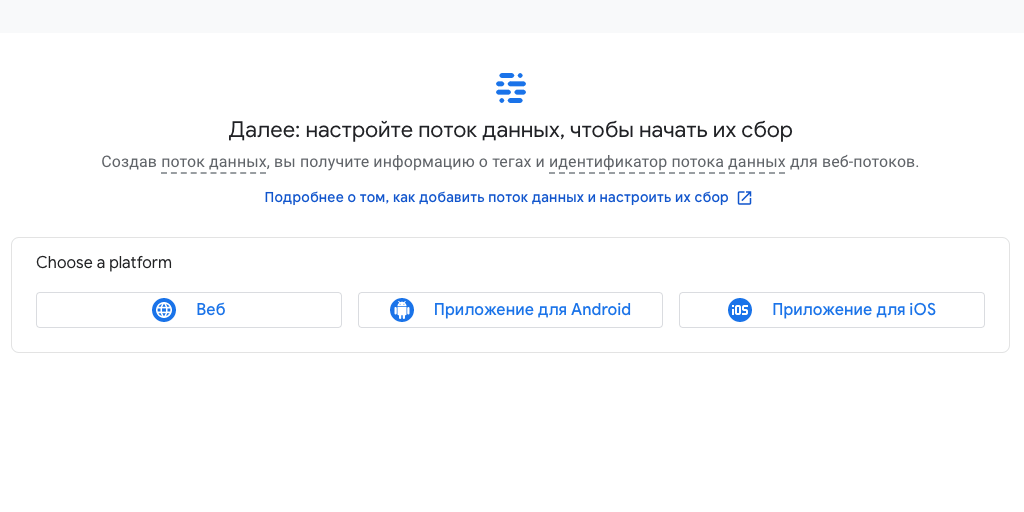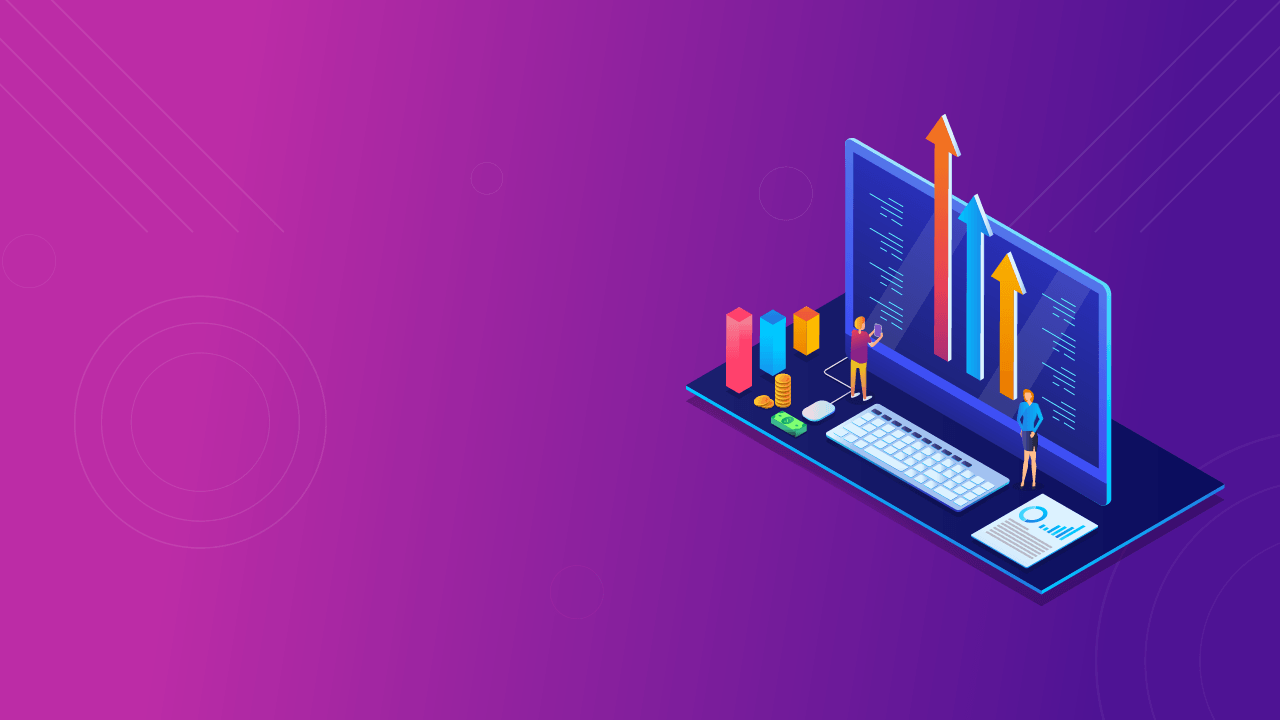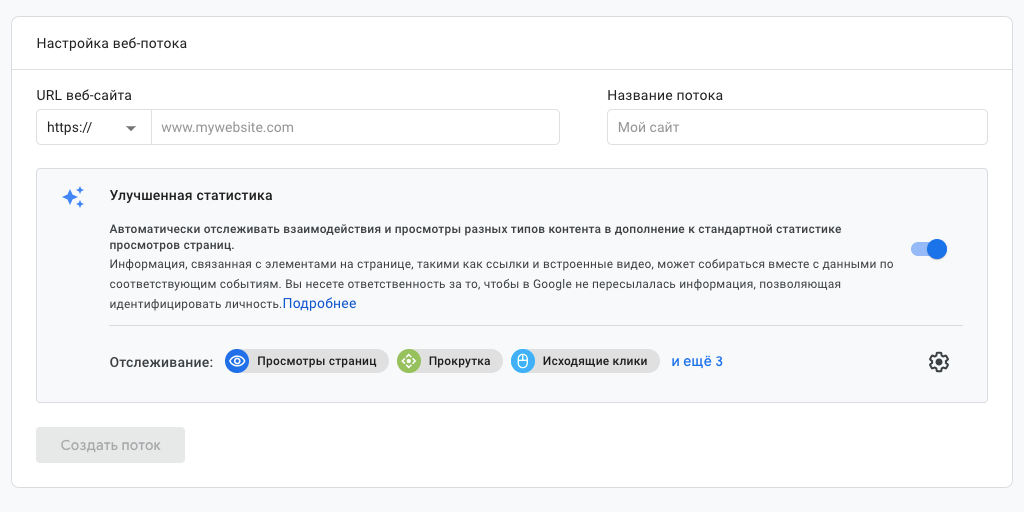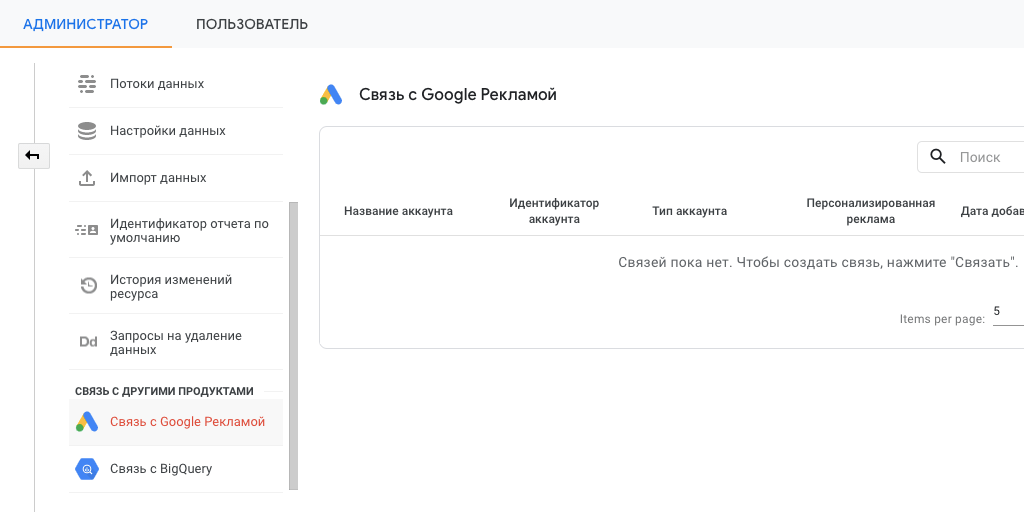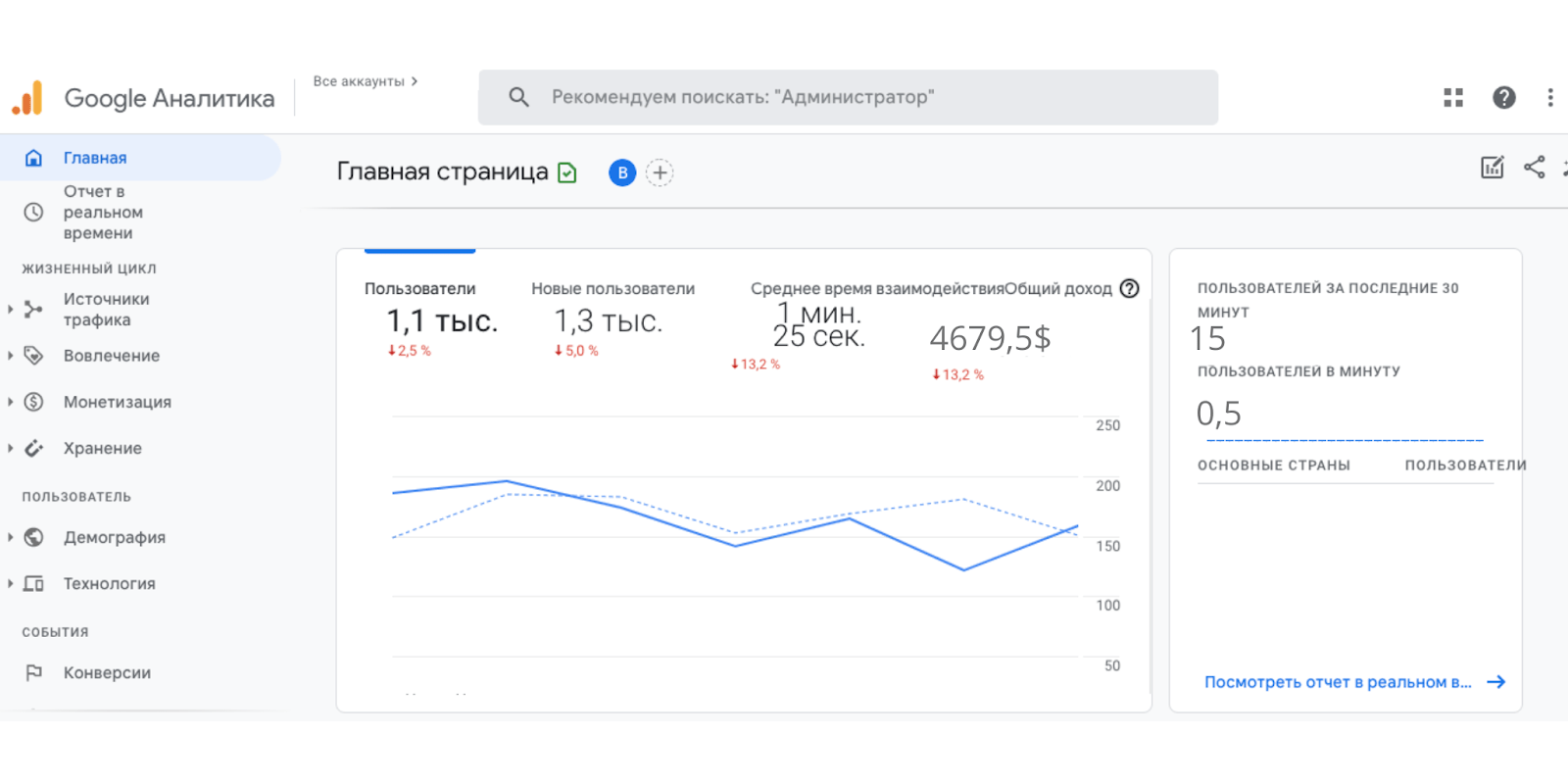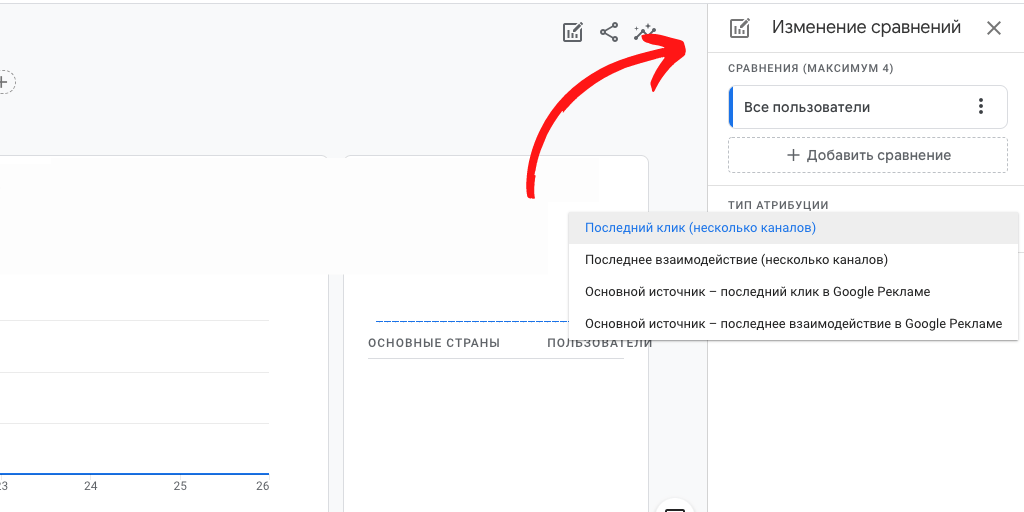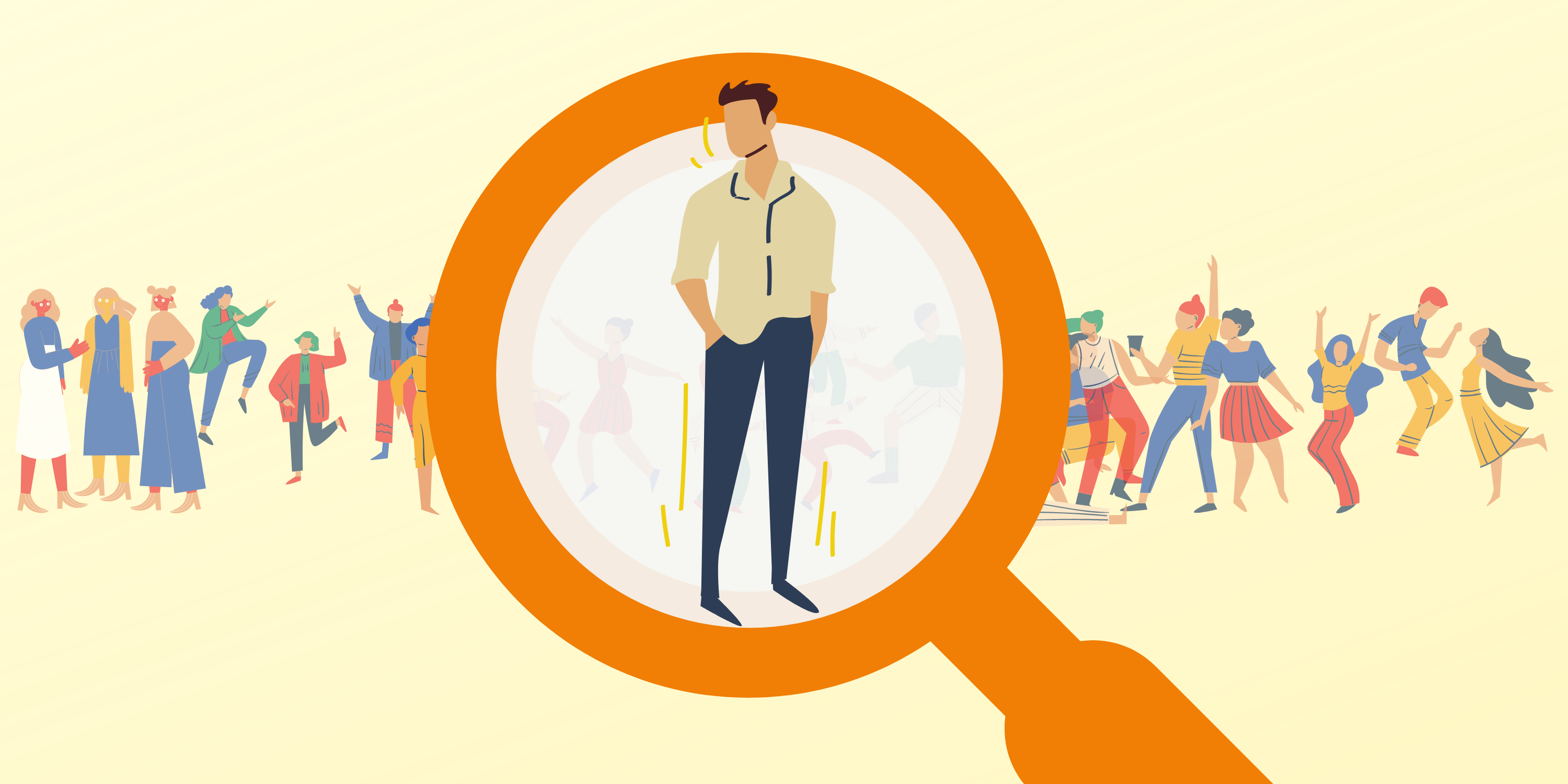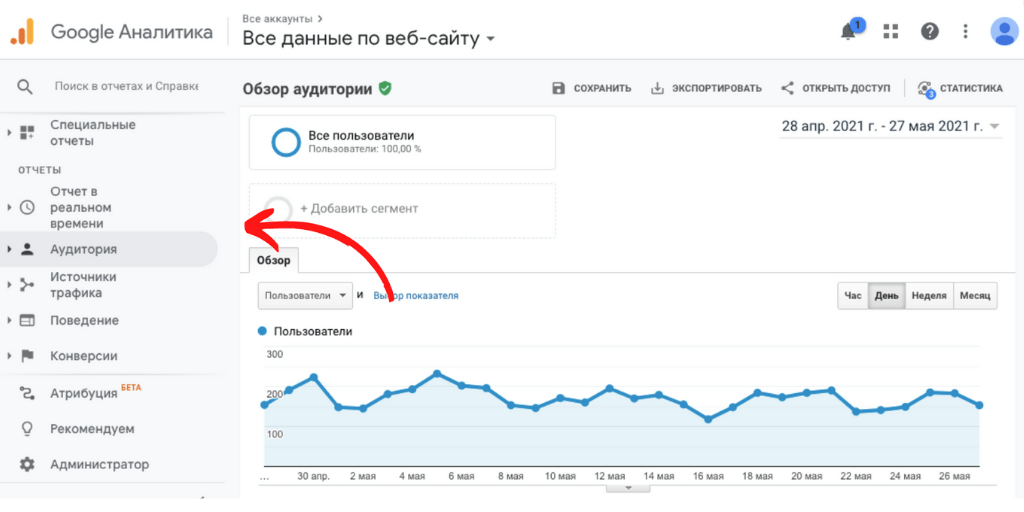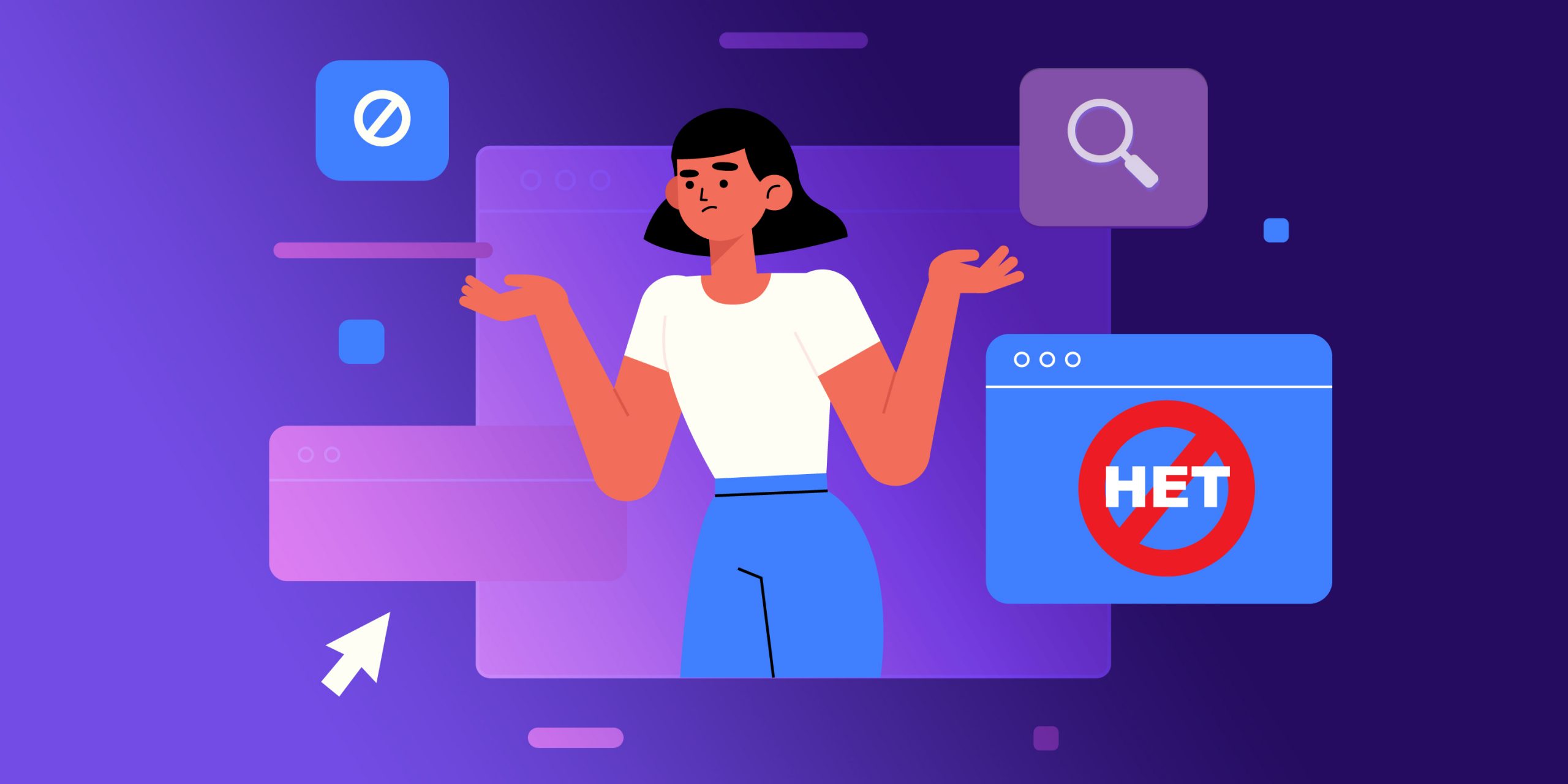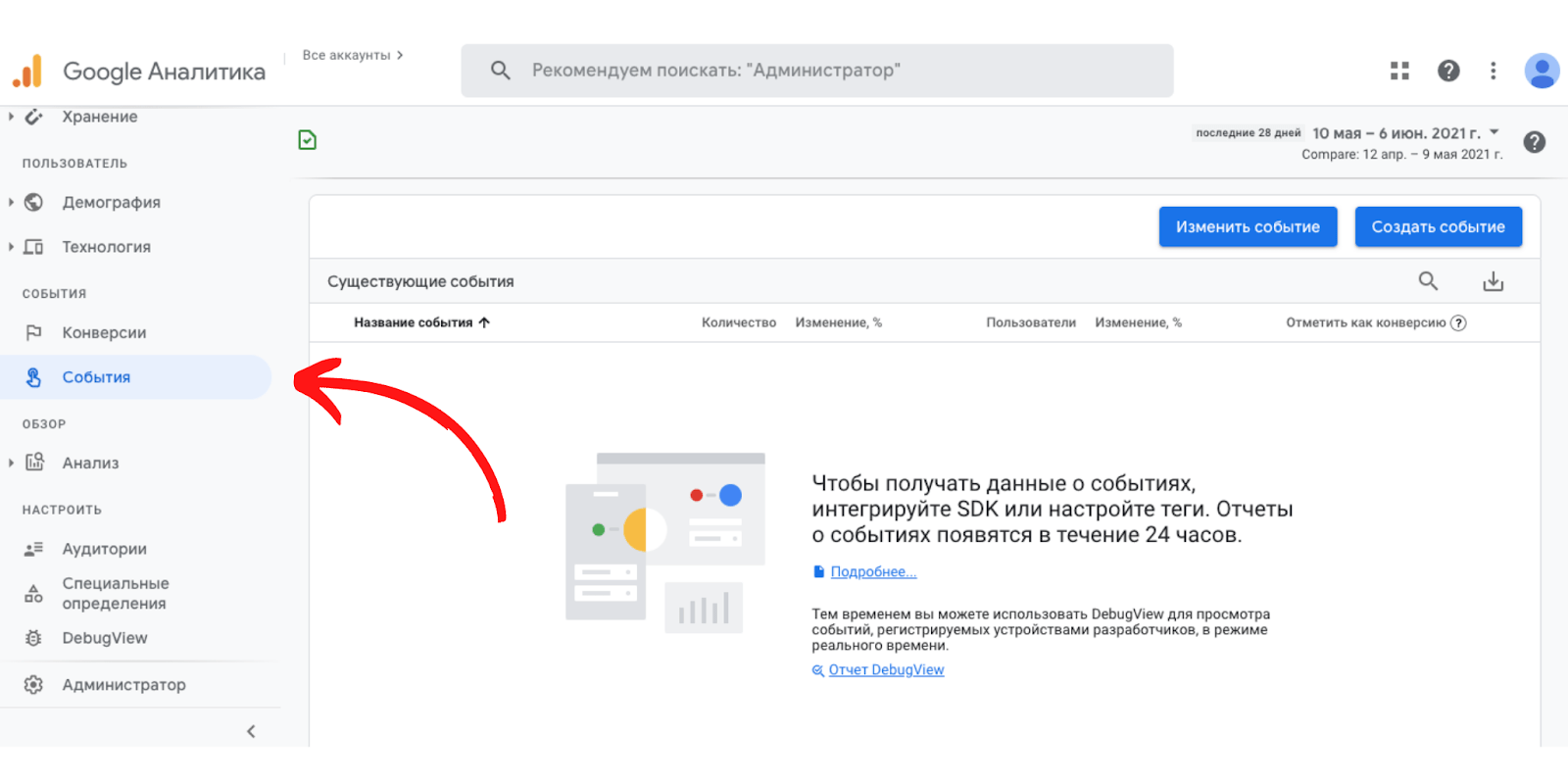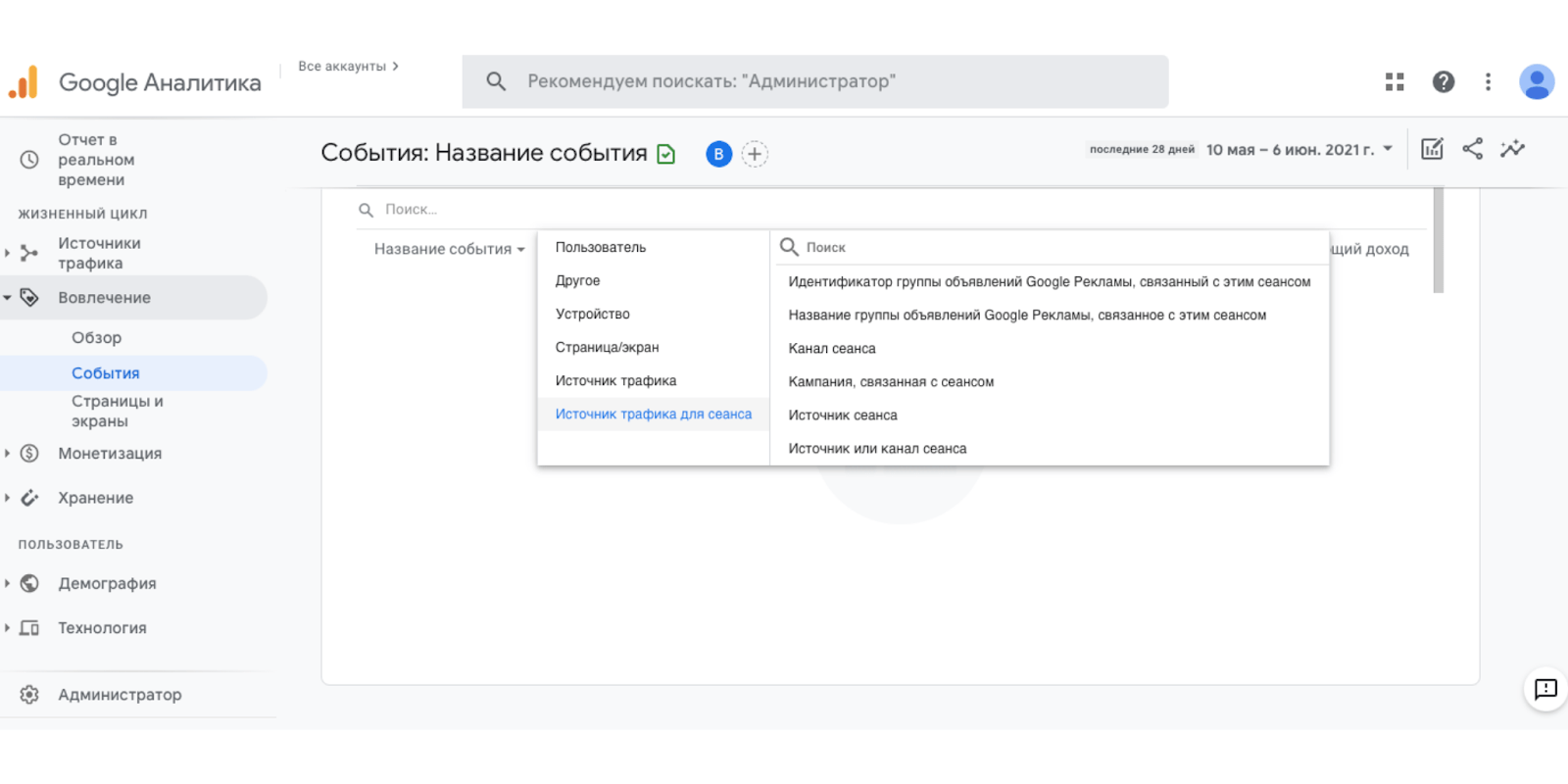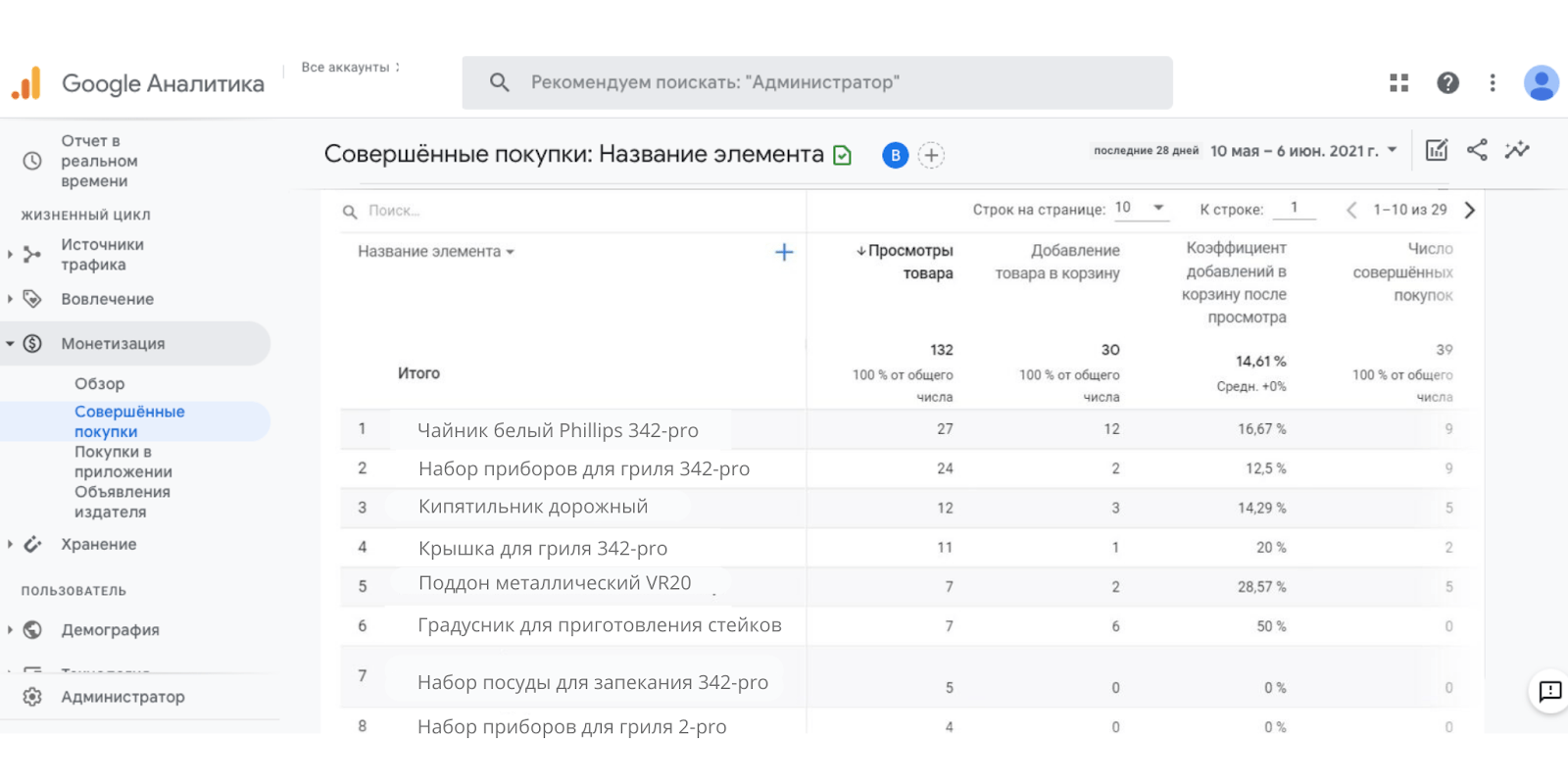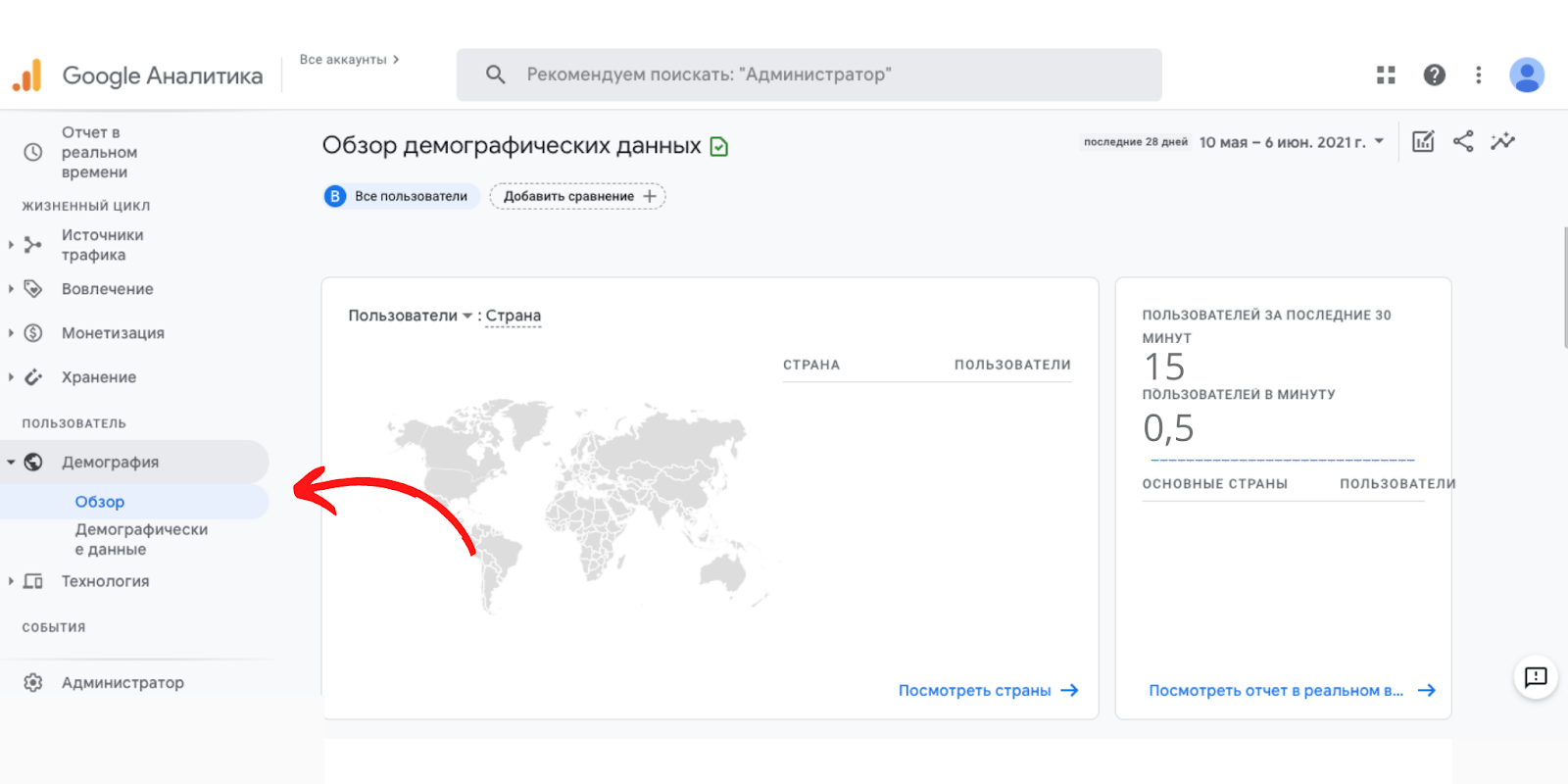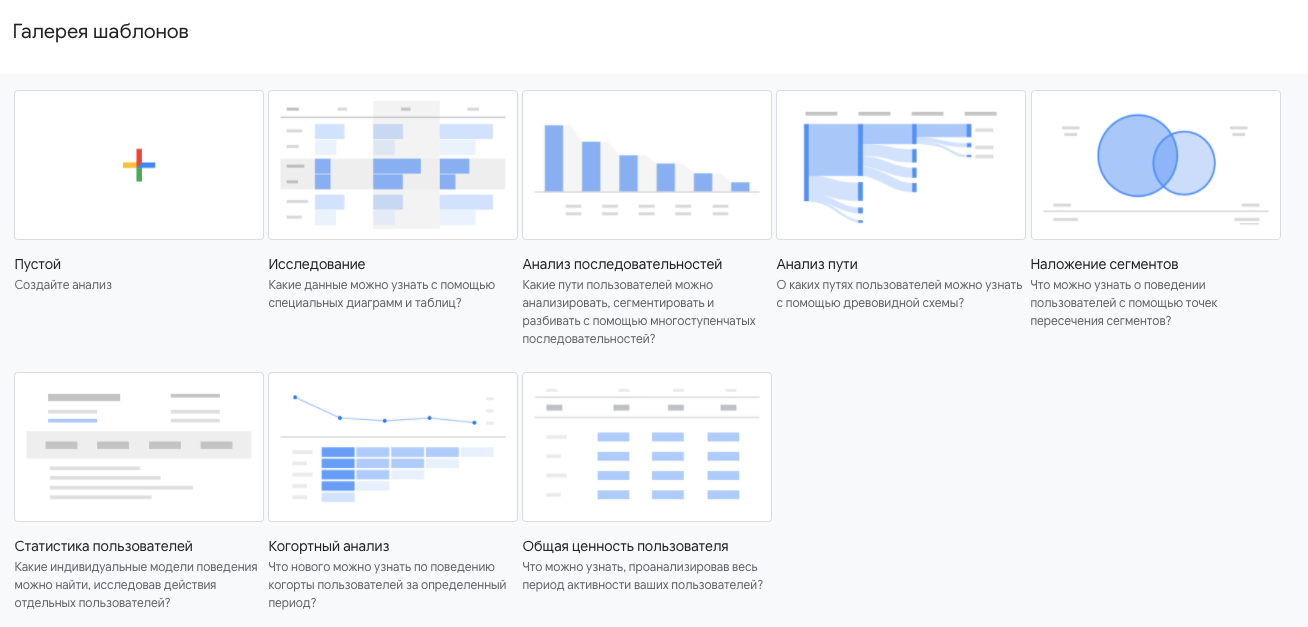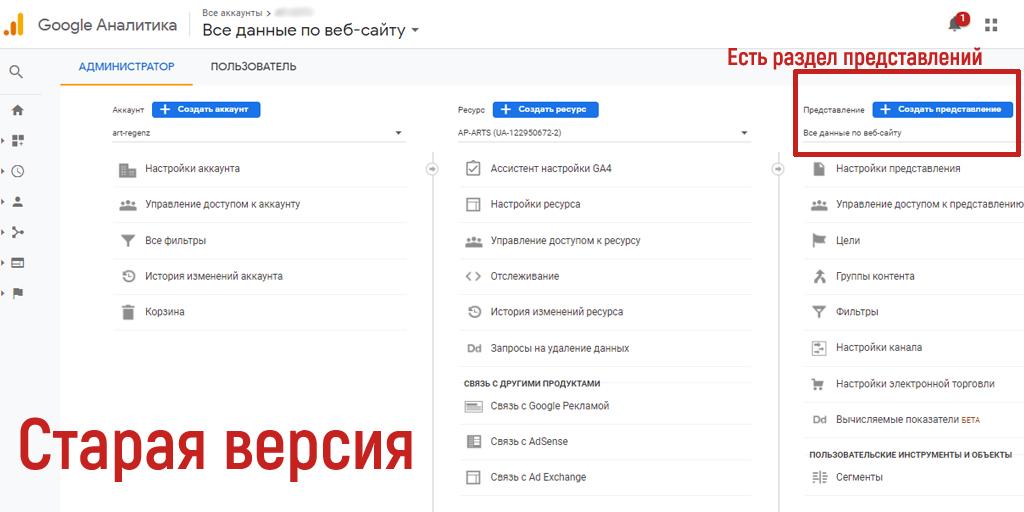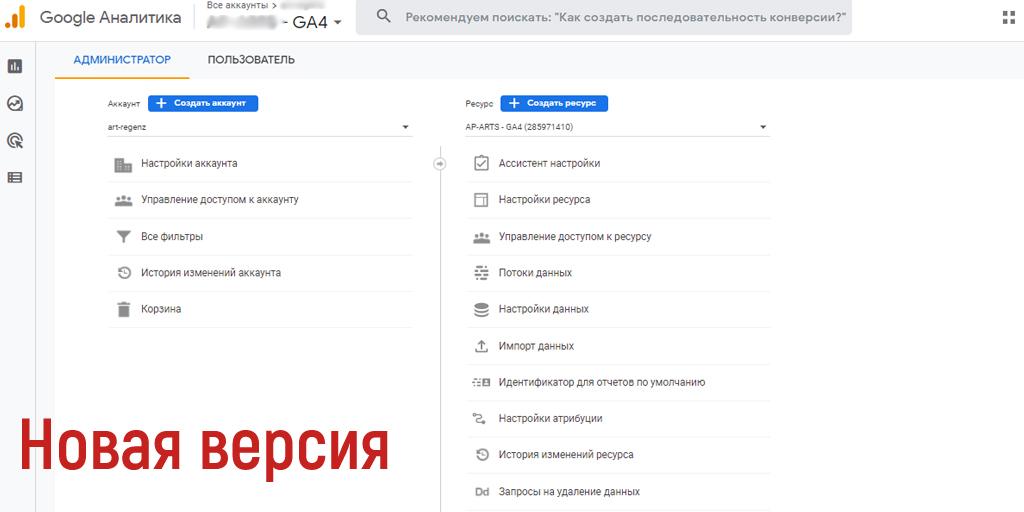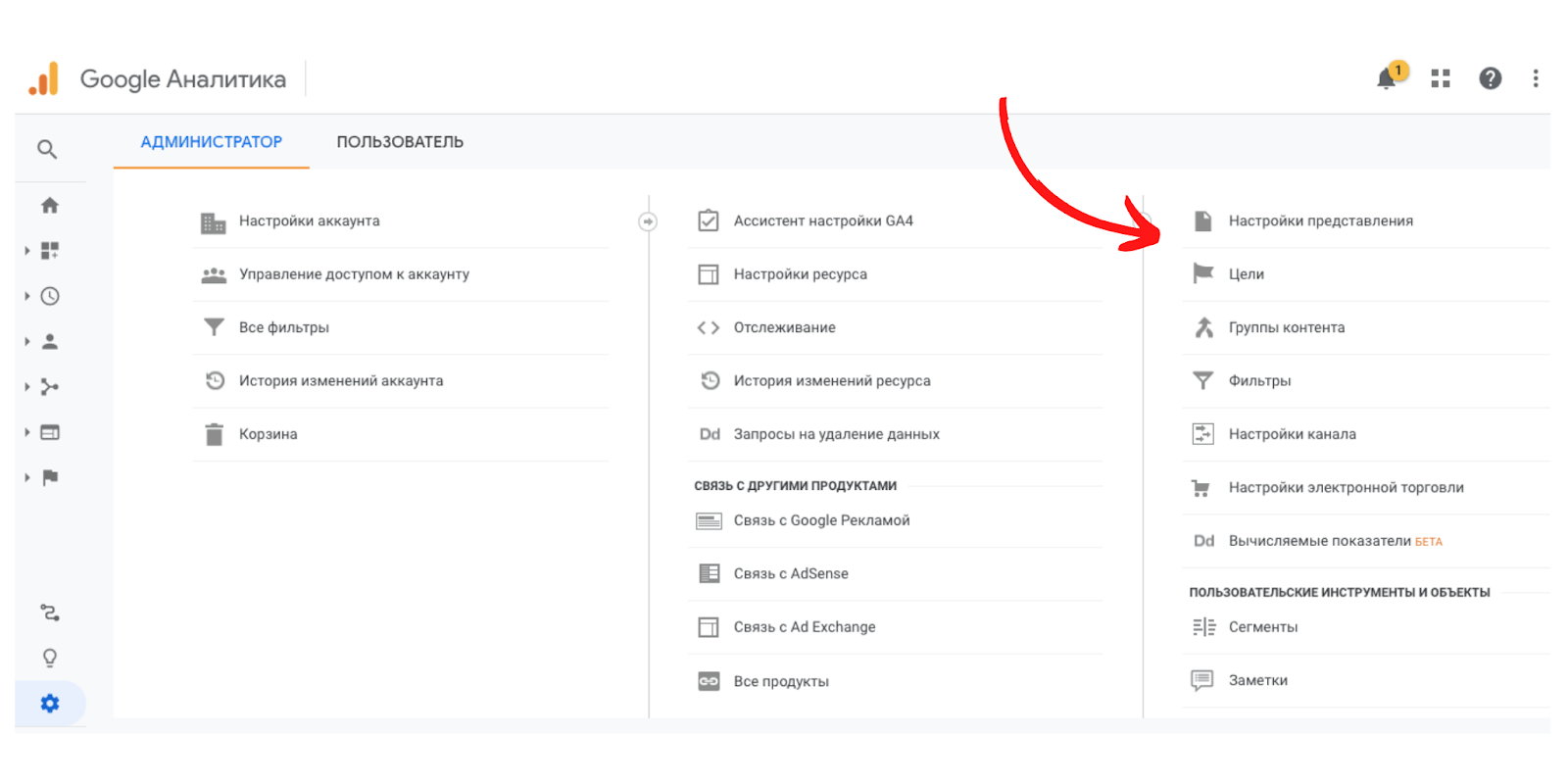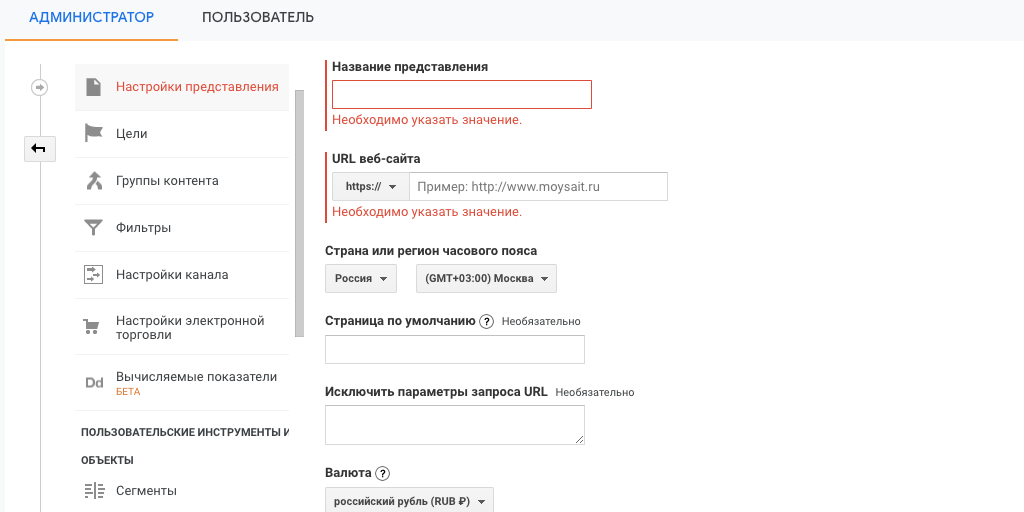Статья обновлена 04.09.2023
Инструмент аналитики от Google широко используется в интернет-маркетинге для отслеживания взаимодействия пользователей с сайтами, мобильными приложениями и API-интерфейсами. Большинство знает эту платформу как сервис, который помогает узнать объем получаемого трафика, определить эффективные маркетинговые каналы и измерить их KPI. В 2020 году вышла новая версия аналитики Google Analytics 4, которая значительно отличается от традиционной Google Universal Analytics.
Что такое Google Analytics 4, или GA4? Это обновленная система, которая использует другой подход к сбору информации, а также имеет иной интерфейс и инструменты. В статье подробно разберем: тонкости настройки Google Analytics 4, как получить в Google Analytics 4 код счетчика. А также обсудим многие другие вопросы, которые возникают при переходе со старой системы на обновленную.
Принципы работы Google Analytics: старое и новое
Google Analytics в любой версии — это система аналитики, которая используется для сбора статистики о поведении посетителей сайта. Владелец ресурса добавляет на веб-ресурс специальный код Google Analytics. Благодаря этому инструмент получает доступ к определенным данным, необходимым для отслеживания статистики.
Важно анализировать посещаемость ресурса, чтобы адаптировать сайт под потребности посетителей, а также повысить активность пользователей. Но аналитика Google используется и для других целей, например, для определения целевой аудитории. При помощи собранной отчетности владелец бизнеса может выяснить, кому на самом деле интересен ресурс. Он узнает, какие пользователи заходят на сайт, что за страницы посещают, как много времени на нем проводят.
GA 4 проектировалась с 2017 года, но только в 2019 году на свет появилась ее бета-версия. Она получила название «Веб-сайты и приложения». В 2020 году разработчики внесли некоторые корректировки, чтобы повысить эффективность инструмента. После этого компания Google представила миру Гугл Аналитикс 4.
С 1 июля 2023 года стандартные ресурсы Universal Analytics прекратили обрабатывать данные. Какое-то время отчеты всё еще будут поступать в Universal Analytics, но новые данные будут идти только в ресурсы Гугл Аналитики 4.
В Гугл Аналитикс 4 есть несколько ключевых функций, которые отличают систему от старой. Одно из самых больших различий — новая модель обработки информации. GA4 использует специальный алгоритм для заполнения «пробелов» в данных. Искусственный интеллект сам «достраивает» аналитику там, где традиционные методы сбора не работают. Например, пользователь не согласился с правилами использования файлов cookie, заблокировал функции JavaScript или предпочел сохранить конфиденциальность в режиме инкогнито.
Кроме того, изменился сам процесс сбора сведений. В старой версии акцент делался на сессии пользователей — на просмотры страниц. В GA4 упор идет на действия посетителей, то есть на события. Такое глобальное изменение архитектуры системы повлекло за собой полную смену пользовательского интерфейса.
Рассмотрим небольшое введение в концепцию GA4.
- События — Events: это любые взаимодействия пользователя с веб-ресурсом, например, просмотры страниц, нажатия кнопок и так далее. События не требуют добавления настраиваемого кода в счетчик Google Analytics на сайте, а некоторые фиксируются по умолчанию.
- Параметры — Parameters: дополнительные сведения, которые дают контекст каждому событию. Например, параметры можно использовать для описания ценности конверсии или для предоставления дополнительной информации: где, как и почему событие было зарегистрировано.
- Свойства пользователя — User property: атрибуты или демографическая информация о пользователе.
- Идентификатор пользователя — User ID: используется для кроссплатформенного отслеживания пользователей.
Преимущества GA4
Google Analytics 4 — инструмент аналитики, отличающийся рядом достоинств.
- Межплатформенная идентификация посетителей. В предыдущей версии пользователь считался новым, если он заходил из другого браузера. Из-за этого статистику нельзя было назвать точной. В Google Analytics 4 автоматически применяются одновременно 3 уровня идентификации. Благодаря этому инструмент считает посетителей, а не браузеры или устройства.
- Кроссплатформенное отслеживание. Google Analytics позволяет добавить к отслеживанию не только сайт. GA4 собирает информацию также в приложениях на iOS и Android. При этом информация сводится в единую отчетность — по сайтам и по приложениям. Такую статистику легко анализировать и с ней значительно проще работать.
- Конфиденциальность данных. В старой версии Google Analytics информация о посетителях собирается с использованием файлов cookie. GA4 применяет специальную библиотеку gtag.js. Она способна работать без cookie.
- Модель сбора данных с использованием искусственного интеллекта. Алгоритм моделирования позволяет проанализировать существующие сведения и сделать прогнозы о посещаемости сайта или поведении пользователей на их основе. Новая функция «Подсказки» — «Insights» на основе ИИ автоматически выделяет для маркетологов полезную информацию.
- Более полное представление о пути посетителя в воронке продаж на разных устройствах. Функции GA4 больше ориентированы на измерение общего пути покупателя, а не только на отдельные метрики по устройствам, страницам или сегментам.
- Новая технология обработки данных. В Гугл Аналитикс 4 используются события вместо представлений и сегментов, которые применялись в Universal Analytics.
- Новая иерархия данных. Традиционная Universal Analytics имеет 3 уровня: аккаунт, ресурс и представление. В GA4 есть только уровни аккаунта и ресурса.
- Расширенные функции редактирования. Гугл Аналитикс 4 позволяет изменять, отслеживать и настраивать события прямо в пользовательском интерфейсе.
- Развернутая статистика. В Google Analytics 4 больше инструментов, благодаря которым можно проанализировать глубину посещения, запросы в поиске на сайте и многое другое. Например, отчеты оптимизированы по наличию событий, а не только по визитам пользователей. Отказы теперь также рассчитываются исходя не из времени посещения, а из совершенных посетителем действий.
Чтобы разобраться во всех тонкостях, рассмотрим функционал четвертой версии Гугл Аналитикс. Для начала расскажем, как подключить к сайту этот инструмент. А также детально рассмотрим отличия старой и новой систем.
Как установить Google Analytics 4: создание аккаунта
Если вы ранее не пользовались этим инструментом, создайте аккаунт Google Analytics.
- Зарегистрируйтесь в системе Google. Создайте аккаунт, указав свои личные данные: имя, фамилию, адрес электронной почты, пароль. Его можно использовать для всех сервисов Google, в том числе и для аналитики.
- Перейдите к настройке аккаунта, чтобы начать собирать статистику. Придумайте название для профиля Google Analytics и укажите настройки доступа.
В открывшемся окне также уточните адрес сайта, часовой пояс, валюту.
Кстати, на этом этапе можно создать и аккаунт на базе Google Universal Analytics. Это старая версия аналитики. Она может пригодиться, если вы хотите пользоваться всем функционалом Google Data Studio (теперь это Looker Studio) и Search Console. В GA4 пока таких возможностей нет. Поэтому при необходимости вы можете пользоваться старой и новой версией, сочетая их сильные стороны. Для такой схемы выберите соответствующий вариант в настройках.
Если вы начинаете с чистого листа, мы рекомендуем сразу использовать обновленную версию, которая предлагается по умолчанию. Она имеет больше возможностей и будет развиваться в дальнейшем, в отличие от Universal Analytics. Более того, в будущем вам не нужно будет организовывать переход на GA4 и перенос туда важных отчетов. Это следует учесть при начале работы с любой аналитической системой. Возможно, стоит сразу настроить сбор данных через сквозную аналитику, чтобы информация поступала централизованно.
Чтобы это сделать, на этапе создания аккаунта выполните следующие шаги:
1) нажмите на строчку «Показать дополнительные параметры»;
2) выберите вариант «Создание ресурса Google Universal Analytics»;
3) уточните адрес своего сайта;
4) активируйте вариант «Создать только ресурс UA».
Если вы остановились на варианте только GA4, вас попросят заполнить сведения об организации. Необходимо уточнить сферу деятельности, а также размер, то есть указать количество сотрудников.
Далее выберите, как именно ваша компания собирается использовать аналитику. Интересующие вас варианты пометьте галочкой. Например, бизнесу нужно собирать информацию о том, как посетители взаимодействуют с сайтом или программой. Также владелец аккаунта может быть заинтересован в оптимизации рекламных расходов и анализе онлайн-продаж. Всё зависит от того, в какой сфере работает компания.
До завершения всех настроек полноценное использование аналитики невозможно. Если в штате компании есть технический специалист, лучше поручить данную задачу ему. А если вы проводите настройку самостоятельно, то придется разобраться, как создать счетчик в Гугл Аналитикс 4.
Настройка инструмента: как создать счетчик Google Analytics 4
Для сбора данных необходимо настроить поток их поступления. Так начинается полноценная настройка Google Analytics 4. Вместо счетчика здесь используется термин «поток данных».
- Выберите, откуда будут идти сведения. Например, это может быть приложение для операционной системы iOS или Android. Для подключения Google Analytics к сайту нужно выбрать вариант «Веб».
Собирать информацию с сайта можно только после того, как будет установлен счетчик Google Analytics, а на страницах ресурса появится тег.
Если вы даете рекламу через Google Ads, можно связать этот аккаунт с GA4. Интеграция двух систем даст дополнительные возможности для анализа статистики рекламных кампаний.
- После выбора типа потока укажите адрес портала или сведения о программе. Затем нажмите на кнопку «Создать поток».
На данном этапе система присвоит аккаунту идентификатор. В нижней части страницы будет указано, какие именно сведения начнет отслеживать система аналитики. Можно будет собирать информацию о кликах, загрузке файлов, взаимодействии с видео и так далее.
Мы разобрались, как добавить сайт в счетчик Гугл Аналитикс 4. На этом заканчивается регистрация в системе. Сама статистика начнет собираться после того, как вы установите на отслеживаемых страницах тег.
Что такое тег, или идентификатор отслеживания Google Analytics
При создании счетчика система генерирует уникальный код Google Analytics на JavaScript. Он активируется каждый раз, когда человек посещает страницу сайта. Данные сразу же отправляются на сервер Google.
Код для многих сайтов практически одинаковый. Разница заключается только в идентификаторе отслеживания, который является строкой вида UA-000000-3 или G-PSW1MY7HB4. Первая группа — это номер аккаунта, а вторая — номер веб-ресурса, связанного с аккаунтом. Этот элемент считается обязательной частью кода отслеживания, и по нему сервис Google Analytics 4 определяет, куда определить полученные данные.
Идентификатор предназначен для сегментации всей собранной информации. Например, он необходим, если нужно отследить источники трафика для определенного канала вроде YouTube. Или он используется для сервисов коллтрекинга, чтобы передать в аналитику данные по звонкам.
Установка идентификатора отслеживания Гугл Аналитикс 4
Для установки идентификатора вам нужно выполнить ряд шагов.
- Скопируйте созданный системой код, затем вставьте его на каждой странице сайта, которую следует отслеживать. Либо впишите код в мобильное приложение на ОС Android или iOS. Это делается с помощью Firebase SDK на этапе создания потока данных.
- Если речь идет о сайте, то сгенерированный системой GA4 скрипт нужно разместить внутри тега head в html-коде ресурса.
- После этого от системы поступит предложение добавить другие потоки данных. Если вам нужно отслеживать несколько ресурсов, укажите их и пройдите процесс заново. Тогда вся информация о них тоже будет отражаться в отчетности GA4.
Код счетчика Гугл Аналитикс 4 — важный элемент, который связывает систему аналитики и отдельные потоки данных. Без его установки не получится собирать информацию и использовать ее для анализа.
Как связать Google Ads и GA4
Владельцам действующих рекламных аккаунтов Google наверняка понадобится связь аналитики и системы контекстной рекламы. Это нужно, чтобы сведения из Google Ads появлялись в отчетах.
- В аккаунте Гугл Аналитикс 4 откройте раздел «Связь с другими продуктами». Выберите интересующий вариант, то есть Google Рекламу, и нажмите на кнопку «Связать».
- Теперь выберите свой аккаунт Гугл Рекламы.
Если вы корректно указали информацию, после данного этапа получится объединить Google Ads с Гугл Аналитикс 4 и получить доступ к расширенной статистике.
Интерфейс Google Analytics 4
Самая большая разница между традиционной Universal Analytics и новой Гугл Аналитикс 4 — это пользовательский интерфейс. Если вы переходите со старой версии на GA4, то потеряете многие привычные отчеты, которые были настроены по умолчанию.
Чтобы разобраться в том, как пользоваться аналитикой в новой версии, рассмотрим основные ее разделы. Каждый из них предоставляет различную информацию о посетителях.
Главная страница GA4 состоит из данных, представленных в форме дашбордов. Они отличаются от предыдущей версии тем, что в отчетах отображена сводная информация по приложениям и сайту. На первом дашборде можно увидеть общее число пользователей за неделю, а также количество новых посетителей за этот же срок. Можно посмотреть, сколько в среднем люди проводят времени на веб-ресурсе. Также на нем отображен суммарный доход за неделю.
Ориентируясь на каждую метрику, вы можете построить уникальный график по любой выбранной. Аналитический период, установленный по умолчанию на 7 дней, можно поменять на любой необходимый временной интервал.
Например, можно посмотреть, как изменилось количество посетителей за 2 недели. Для этого нужно указать данный отрезок времени, после чего система сформирует линейный график. Так получится увидеть, в какие дни людей на сайте было больше, а в какие меньше.
Также в GA4 есть возможность самостоятельно формировать отчетность, чтобы анализировать нужные вам параметры. Например, сравнить поведение разных типов аудитории за определенный период. Можно сопоставить максимум 4 различные переменные, задав до 5 условий по каждой из них. В этом же разделе меняется тип атрибуции, по которому будет происходить анализ.
На главной странице также есть и другие дашборды.
- Откуда пришли новые посетители. Будет показана статистика по главным источникам трафика. Можно посмотреть информацию по переходам и их источникам.
- В каких государствах и городах проживают клиенты. Можно понять, где находится основная часть целевой аудитории.
- Эффективность удержания пользователей. Вы сможете посмотреть, какие страницы люди просматривают чаще всего.
- Статистика по рекламным кампаниям.
- Наиболее просматриваемые разделы веб-ресурса.
- Сводка по событиям, происходящим на сайте. Можно посмотреть: клики, первый визит, последнюю страницу, которую просматривал посетитель — так называемую страницу выхода в Google Analytics, и многое другое. Получится увидеть статистику за определенный промежуток времени, а также число событий. Важный момент — все события и конверсии необходимо предварительно создать в системе.
- Данные об электронной торговле: продажи, наиболее просматриваемые товары, добавление в корзину и прочее. Для отображения этих данных также нужна дополнительная интеграция системы с отслеживаемым ресурсом.
- Активность людей на различных устройствах.
Таким образом, на главном экране Google Analytics 4 статистика формируется с учетом того, как посетители ведут себя на сайте. Тут можно получить все данные о посещаемости: какие страницы люди просматривают чаще всего, откуда приходит трафик и сколько приобретено товаров — всё это будет отображаться в одном отчете.
Однако для более детального анализа необходимо углубиться в остальные разделы системы. Поэтому далее рассмотрим, как изменилось меню по сравнению с предыдущей версией, а также выясним, в каких разделах какую аналитическую информацию можно найти.
Новое меню в GA4
Система GA4 имеет обновленное меню, в которое входят основные метрики, характеризующие действия людей на сайте.
В старой версии GA есть 2 основных раздела, которые делятся по принципу составления отчетов. Есть шаблонные варианты, а также специальные. Второй вид владелец аккаунта настраивает самостоятельно. Шаблонные отчеты содержат данные об источниках трафика, поведении, конверсиях и аудитории.
В GA4 отчеты преподносятся иначе. Есть два раздела: «Пользователь» и «Жизненный цикл». Каждый из них подразделяется на детализированные данные об источниках и конверсиях, а также о характеристиках аудитории и ее поведении.
Рассмотрим каждый из разделов отдельно, чтобы понять, какая полезная информация в них находится.
- Раздел «Жизненный цикл» включает в себя сведения, которые описывают поведение людей при посещении веб-ресурса. Можно получить четыре разных отчета, одним из которых является «Источники трафика». Тут можно выяснить количество новых посетителей с различных площадок, число событий, среднее время взаимодействия с сайтом или программой, узнать показатель отказов.
- В разделе «Вовлечение» можно увидеть произошедшие события и конверсии, а также отчет по посещенным страницам или экранам приложения. Чтобы получать данные в этом отчете, необходимо перейти к последнему разделу меню и настроить события.
- Раздел «События» включает в себя два отчета: «События» и «Конверсии». Здесь присутствуют данные о достигнутых целях, а также информация о конверсиях.
Этот раздел имеет некоторые особенности. Так, отчет «Конверсии» старой версии GA становится недоступным после подключения GA4. Чтобы получить информацию о конверсиях, потребуется предварительно настроить нужные события.
В разделе «События» система дает возможность зарегистрировать любые действия пользователей, которые ценны для бизнеса и могут быть расценены как промежуточная конверсия. Желательно установить в качестве события не только покупку, но и, например, заполнение формы обратной связи — отправку заявки, подписку на новости. Или какие-то целевые действия — добавление товара в корзину, применение промокода и так далее. За счет этого можно будет увидеть полный путь взаимодействия посетителя с приложением или сайтом.
После того как статистика начнет собираться, GA4 самостоятельно отследит ряд событий вроде заходов на сайт, количества просмотренных страниц и тому подобных. Их тоже потом можно будет установить в качестве конверсии.
После успешной настройки данного пункта целевые действия и сеансы пользователей начнут отображаться во всех необходимых отчетах.
- Раздел «Монетизация» позволяет анализировать информацию о покупках, а также о поведении пользователей. Здесь можно увидеть товары, которые набрали больше всего просмотров, данные о добавлении в корзину, доход от продаж и информацию обо всех покупках.
Чтобы оценивать эффективность сайта с точки зрения сделок, расходов, доходов и окупаемости в Google Analytics 4 можно передавать туда данные из рекламных площадок и CRM систем.
Подключение импорта таких данных занимает несколько минут и не требует помощи программиста.
На основе данных сквозной аналитики о кликах, сделках и др. в Google Analytics можно собрать любой нужный вам отчёт. Он поможет оптимизировать отдельную РК или всю стратегию продвижения.
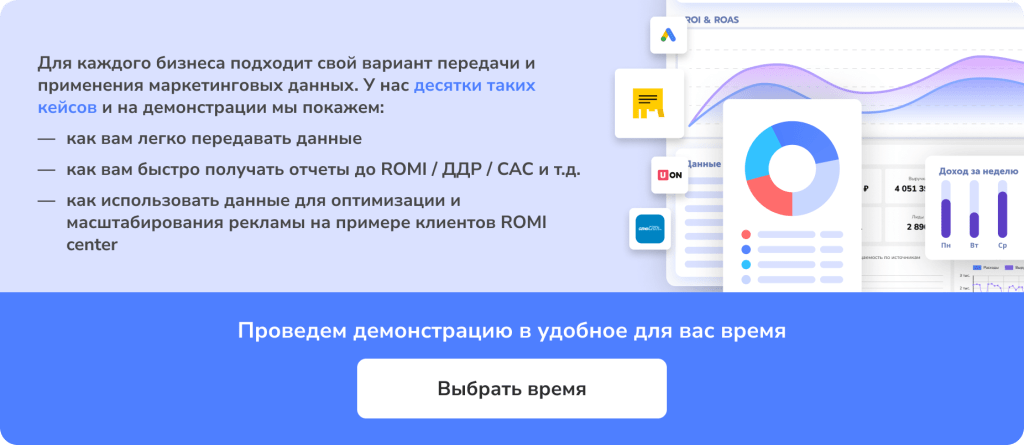
- Пункт «Хранение» содержит информацию о взаимодействии и удержании пользователей.
- Крупный раздел с отчетами — «Пользователь». В нем присутствует два разных отчета.
- «Демографические данные». Тут есть возможность получить информацию о том, в каких странах живут посетители. Можно понять, люди из каких стран чаще взаимодействуют с сайтом и приносят прибыль.
- «Технологические данные». Дает возможность посмотреть, какими браузерами чаще пользуются пользователи, которые зашли на сайт. Также здесь содержится информация по устройствам, с которых происходили сеансы. За счет этого можно оценить долю вовлеченности, общую прибыль, увидеть количество новых посетителей и зависимость этих параметров от используемых гаджетов.
- Раздел «Обзор» является заключительным. Тут можно подводить итоги аналитики. Важный подпункт включает в себя «Центр анализа». Это набор инструментов, которые можно использовать для выполнения различных комплексных исследований. Присутствует галерея шаблонов, где можно построить собственный отчет в виде дашборда с необходимой информацией.
Как мы уже говорили, помимо добавления новых возможностей система GA4 потеряла некоторый привычный функционал. В частности, один из самых популярных вопросов — где и как создать представление в новой версии аналитики.
Как создать представление в Google Analytics 4
Это частая проблема у тех, кто перешел со старой версии аналитики на новую. Традиционная аналитика включает 3 уровня организации данных: аккаунт, ресурс и представление. В GA4 их 2: аккаунт и ресурс.
Представлений больше нет — их функции частично взяли на себя автоматизированные отчеты по идентификатору пользователя. Теперь для использования User ID не нужно создавать отдельные представления.
Если же вам нужно представление, чтобы разграничить уровни доступа в аккаунте аналитики к отчетам и разным инструментам, то в Гугл Аналитикс 4 такого функционала пока нет. Ранее мы упоминали: есть случаи, когда 2 разных аккаунта аналитики необходимы. Если вам нужно регулярно делиться данными с командой, это как раз один из них. Так что для реализации этой функции создайте аккаунт в Universal Analytics или просто сохраните существующий.
В системе Universal Analytics для одного ресурса можно создать до 25 представлений.
Кратко напомним основной алгоритм.
- Перед настройкой решите, какие данные должны отображаться в представлениях.
- Зайдите в профиль старой версии GA и перейдите в левой панели в раздел «Администратор». Выберите нужный ресурс, затем откройте вкладку с представлениями.
- Нажмите на клавишу «Создать представление». Появится новое окно, в нем нужно будет задать настройки, а также указать наименование.
- Выберите тип, например, это может быть сайт или приложение.
- Укажите название, которое понятно всем. Это нужно, чтобы через некоторое время не возникло путаницы во время коллективного просмотра отчетов.
- Выберите часовой пояс.
Гугл Аналитикс 4 как часть экосистемы Google Analytics 360 Suite
Google Analytics 4 существует как отдельная платформа и как часть экосистемы Google Analytics 360 Suite. Как пользоваться всеми возможностями расширенного функционала от Google и зачем он может понадобиться? Кроме того, иногда эти 2 продукта — Suite и GA4 — путают между собой. Сейчас всё разложим по полочкам.
Google Analytics 360 Suite — сервис, который объединяет целых 6 продуктов от Google. Он подходит для массового сбора статистики и детального анализа того, как ведут себя пользователи на ресурсе.
В Google Analytics 360 Suite входят следующие инструменты.
- Google Audience Center 360. Позволяет управлять сведениями, чтобы определить целевую аудиторию. Также инструмент позволяет найти новых пользователей при помощи рекламы.
- Google Data Studio 360, или Looker Studio, как он теперь называется. Используется для визуализации данных. Здесь объединена вся информация, созданная при помощи других сервисов.
- Google Optimize 360. Этот сервис подходит для тестирования разнообразных способов персонализации сайта. При помощи данного инструмента можно показать клиентам, как будут выглядеть различные интерфейсы. Таким образом наглядно получится определить вариант, который подходит им больше остальных.
- Google Tag Manager 360. Удобный инструмент, который используется для размещения тегов на сайте. Позволяет не вставлять разные коды, а оперировать едиными тегами для связки разных потоков данных. Разработчики Google упростили способ обработки сведений. Также появилось API, это позволило увеличить точность данных и провести оптимизацию рабочих процессов.
- Google Attribution 360. Раньше эта платформа имела название Adometry. Google приобрел ее в 2014 году и заново выстроил принцип работы. Инструмент применяется с целью распределения средств на различные рекламные кампании, а также прочие маркетинговые затраты.
- Google Analytics 360. Здесь будут храниться все сведения о клиентах, которые были собраны с использованием функций Google. Сервис имеет инструменты для рекламных компаний, с помощью которых можно увеличить эффективность работы.
Все перечисленные продукты маркетологи могут использовать, чтобы лучше взаимодействовать с посетителями. У рекламодателей появляется возможность понять, чего именно хотят клиенты. Главное преимущество использования Google Analytics 360 Suite в том, что платформа позволяет без труда обрабатывать неограниченное количество информации, десятки миллиардов обращений. Стоимость использования сообщается индивидуально и зависит от размера бизнеса и требуемых инструментов.
Частые вопросы
Если коротко — в чем главное отличие аналитики Гугл Аналитикс 4 и старой версии?
Можно ли по-прежнему пользоваться классической Google Analytics, если я уже к ней привык?
Можно ли перенести все данные из Google Analytics в Google Analytics 4?
Как добавить в Google Analytics 4 счетчик на сайт?
Алгоритм, как подключить Гугл Аналитикс 4 к сбору данных на сайте, такой же, как и в старой версии. После первичной настройки нужно указать потоки данных и скопировать сгенерированный код на сайт или в приложение. Это можно сделать вручную или при помощи Google Tag Manager.
Как настроить Google Analytics 4?
Чтобы система заработала, нужно настроить минимальный набор: общую информацию о компании, потоки данных — например, сайт или приложение, и установить код счетчика. Для возможности расширенного анализа придется задать конверсионные события в соответствующем разделе и настроить электронную торговлю.
Зачем нужны регулярные выражения в Google Analytics 4?
Регулярные выражения Google Analytics 4 можно использовать для разных целей. Допустим, с помощью инструмента возможно удалить файлы в каталоге, название которых начинается на букву W. Для этого в командной строке потребуется написать rm w*. Также можно найти на компьютере файлы с определенным расширением, например, .png. Нужно будет в строке поиска ввести *.png.
В Google Analytics 4 регулярные выражения также применяются для решения прикладных задач. Например, во время использования расширенного фильтра в отчетах. Можно задействовать регулярные выражения и для настройки событий или при создании пользовательских сегментов аудитории.
Подпишитесь на рассылку ROMI center:
Получайте советы и лайфхаки, дайджесты интересных статей и новости об интернет-маркетинге и веб-аналитике: